Cómo utilizar el control parental en los altavoces con el asistente de Google
Evitarás el acceso de los niños a contenidos que no son adecuados para ellos


El control parental es una herramienta excelente para aquellos que tienen niños y no desean que puedan acceder a contenidos que no están pensados para ellos. Desde hace tiempo existen en diferentes dispositivos, como por ejemplo ordenadores y tablets, y también, están disponibles en los altavoces inteligentes, como por ejemplo los de Google. Te mostramos cómo activarlo para que estés mucho más tranquilo.
El trabajo de los controles parentales es el de actuar como un filtro a la hora de acceder a diferente información en la web, de esta forma, es posible desde bloquear la lectura de un texto que no es recomendable hasta el escuchar una canción que tiene una limitación de edad que no encaja con los niños. Y, todo esto, sin que tengas que actuar en cada momento porque el funcionamiento es automático. Una magnífica herramienta, no cabe duda.
Cómo activar el control parental en los altavoces de Google
Te mostramos los pasos que tienes que dar para hacer esto y que, por lo tanto, tengas un control bastante preciso de lo que escucha un niño en un altavoz que incluye el asistente de Google (es decir, que no tendrás problemas ni con los podcast). Lo que tienes que hacer es lo que te indicamos a continuación y debes dar uso a la aplicación Google Home (que está disponible tanto en iOS como en Android):
- Accede a la aplicación Google Home de manera habitual y localiza el altavoz de Google en el que deseas activar el control parental.
- Pulsa en él y luego, en el icono de la zona superior derecha para acceder a la Configuración. Ahora tienes que entrar en el apartado llamado Notificaciones y bienestar digital.
- Es posible que tengas que realizar unos pasos de configuración inicial. Una vez que finalices, tienes que utilizar la opción Filtro para establecer los deseados y, luego, debes establecer los parámetros para Solo cuentas supervisadas e invitados (deben estar las primeras activas en Family Link).
- Elige el dispositivo al que afectará el control parental y da uso a siguiente. Aquí es donde tienes que establecer la forma de trabajar de la función, como por ejemplo si se desea controlar la música o los podcast. Activa las funciones que consideres oportunas, repasa bien todos los apartados para estar seguro de que has acertado.
- Hecho esto, habrás finalizado.
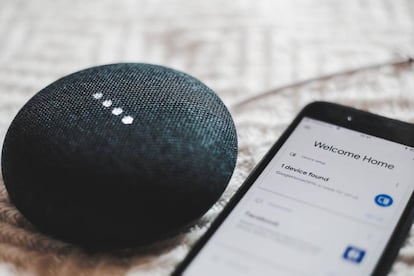
Como has podido ver, todo es bastante sencillo y con opciones adecuadas en lo que tiene que ver con la configuración. Evidentemente, en el momento que así lo creas oportuno, puedes eliminar el control parental si así lo deseas.

